Ispravite šifru pogreške Roblox 524
Miscelanea / / April 05, 2023
Roblox je poznata platforma koja ugošćuje tisuće online igara na kojima možete dizajnirati igre i uživati igrajući igre koje su osmislili drugi korisnici. Možete se suočiti s Roblox pogreškom 524 kada se pokušate pridružiti privatnom poslužitelju / VIP poslužitelju kao gost. To se uglavnom događa kada poslužitelji Robloxa ne rade ili zbog neadekvatne internetske veze. Ako se i vi suočavate s istom pogreškom, ovaj će vam vodič pomoći da popravite kod Roblox pogreške 524 s nekoliko učinkovitih metoda za rješavanje problema.

Sadržaj
- Kako popraviti šifru pogreške Roblox 524 na Windows 10
- Što uzrokuje šifru pogreške Roblox 524?
- Osnovne metode rješavanja problema
- Metoda 1: Provjerite je li vaš račun star najmanje 30 dana
- Metoda 2: Pokrenite aplikaciju Roblox u načinu kompatibilnosti
- Metoda 3: Pokrenite aplikaciju Roblox kao administrator
- 4. metoda: prebacite se na VPN poslužitelje ili promijenite lokaciju
- Metoda 5: Popravak sistemskih datoteka
- 6. metoda: ažurirajte aplikaciju Roblox
- Metoda 7: Uklonite Ad-Blocker
- Metoda 8: Koristite Google DNS
- Metoda 9: Očistite Roblox datoteke predmemorije
- Metoda 10: Ponovno instalirajte aplikaciju Roblox
Kako popraviti šifru pogreške Roblox 524 na Windows 10
Nastavite čitati ovaj vodič kako biste riješili šifru pogreške Roblox 524 na računalu sa sustavom Windows.
Što uzrokuje šifru pogreške Roblox 524?
Evo nekoliko uobičajenih razloga koji pridonose Roblox kodu pogreške 524 na vašem Windows 10 računalu. Analizirajte ih dublje kako biste otkrili točan uzrok koji je pokrenuo problem.
- Oštećene Windows datoteke i komponente
- Oštećene datoteke predmemorije na vašem računalu
- Aplikacija Roblox se ne pokreće s administratorskim pravima
- Dnevnici vašeg računala su korumpirani, oštećeni ili nekompatibilni sa sistemskim procesima
- Roblox poslužitelji ne rade ili su isključeni zbog održavanja
- Internetska veza nije stabilna i propusnost nije odgovarajuća
- Aplikacija Roblox nije ažurirana na najnoviju verziju
- Sve krivo konfigurirane instalacijske datoteke uzrokuju problem. To se može popraviti samo kada ponovno instalirate aplikaciju
Evo nekih uobičajenih metoda za rješavanje problema koje će vam pomoći da popravite kod pogreške 524 na računalu sa sustavom Windows 10. Slijedite ih istim redoslijedom kako biste postigli savršene rezultate.
Osnovne metode rješavanja problema
Prije nego isprobate napredne metode za popravak koda pogreške u Robloxu, možete isprobati neke osnovne hakove za rješavanje problema koji će vam pomoći riješiti problem jednostavnim hakovima.
1. Power Cycle Windows PC
Sljedeća metoda za popravak koda pogreške Robloxa je brisanje grešaka na računalu kako biste uključili i uključili svoje Windows računalo.
1. pritisni Windows tipku, kliknite na vlast ikonu i kliknite na Ugasiti opcija.

2. Isključite kabel za napajanje iz utičnice i ponovno ga uključite nakon 60 sekundi.
3. pritisni vlast i prijavite se na svoj korisnički račun.
2. Rješavanje problema s mrežnom vezom
Sljedeća metoda za popravak koda pogreške 524 u Roblox mobile je popravljanje problema s mrežnom vezom na računalu. Greška u internetskoj vezi može se popraviti resetiranjem Wi-Fi usmjerivača. Pročitajte naš vodič za rješavanje problema s mrežnim povezivanjem u sustavu Windows 10.

3. Provjerite status servera Roblox
Možete provjeriti status poslužitelja Roblox i provjeriti radi li ili je na održavanju kako biste pronašli uzrok koda pogreške 524 tijekom pokretanja Robloxa. Provjeri Status servera Roblox na poveznici danoj ovdje u vašem zadanom web pregledniku. Ako je poslužitelj na održavanju, morate pričekati dok Roblox poslužitelj ne bude funkcionalan.
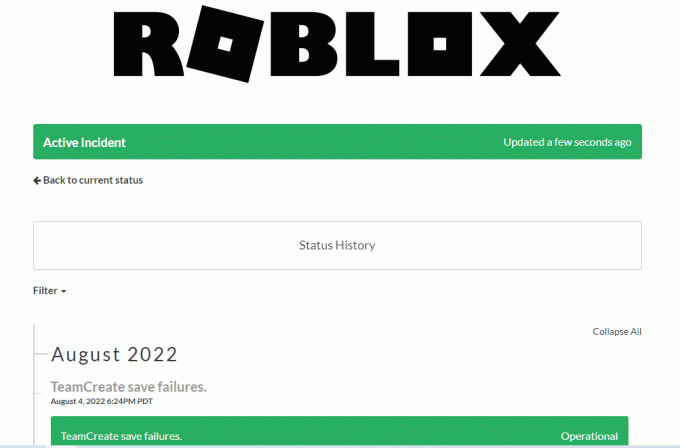
Također pročitajte:Kako vidjeti svoje omiljene predmete na Robloxu
4. Ponovno se prijavite u aplikaciju Roblox
Možete se pokušati odjaviti sa svog Roblox računa i ponovno se prijaviti na račun kako biste ispravili pogrešku.
1. Na traci za pretraživanje otvorite Google Chrome web-preglednik.
2. Otvori Roblox stranicu za prijavu na račun, kliknite na Postavke računa ikonu i kliknite na Odjavite se opcija.
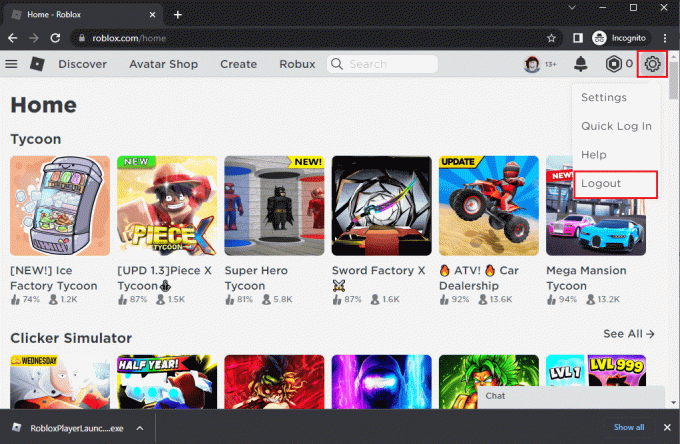
3. Unesite vjerodajnice korisničkog računa i kliknite na Prijaviti se gumb za ponovnu prijavu na svoj račun.
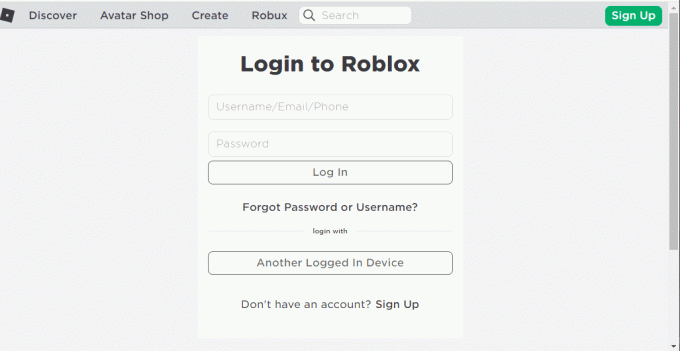
5. Očisti predmemoriju web-preglednika
Predmemorirani podaci u vašem web pregledniku mogu spriječiti korištenje Robloxa u aplikaciji. Možete slijediti upute na navedenoj poveznici očistite predmemoriju u web pregledniku riješiti problem.

6. Onemogući proširenja preglednika
Ako imate brojne web ekstenzije kao što su Ad-blockeri u pregledniku, možda ćete se suočiti s kodom pogreške 524 prilikom pokretanja Robloxa. Možete ih pokušati onemogućiti u pregledniku kako biste ispravili pogrešku.
1. Udari Windows ključ, potražite Google Chrome aplikaciju i pritisnite Unesi ključ.
2. Klikni na tri okomite točke u gornjem desnom kutu. Klikni na Više alata opciju i kliknite na Ekstenzije opciju u susjednom izborniku.

3. Prebacivanje isključeno web proširenja kako biste ih onemogućili.

Također pročitajte:Popravite problem s internetom koji stalno pada u sustavu Windows 10
7. Ažurirajte grafički upravljački program
Budući da je Roblox grafička igra na vašem računalu, potreban joj je ažurirani grafički upravljački program. Također, detaljan odgovor za popravak šifre pogreške Roblox 524 zahtijeva ažurirani upravljački program grafičke kartice. Možete slijediti korake navedene na poveznici do ažurirati grafički upravljački program na računalu kako biste ispravili pogrešku.

8. Vraćanje ažuriranja GPU upravljačkog programa
Ponekad trenutna verzija upravljačkih programa GPU-a može uzrokovati problem o kojem se govori i, u tom slučaju, morate vratiti prethodne verzije instaliranih upravljačkih programa. Ovaj proces se zove Vraćanje vozača i možete jednostavno vratiti upravljačke programe vašeg računala u njihovo prethodno stanje slijedeći naš vodič Kako vratiti upravljačke programe na Windows 10.
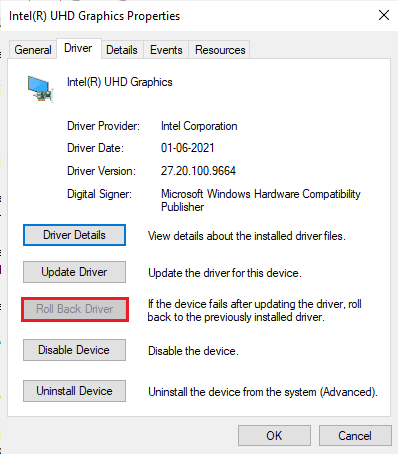
9. Ponovno instalirajte grafičke upravljačke programe
Ako se i dalje suočavate s navedenim problemom nakon ažuriranja grafičkih upravljačkih programa, ponovno instalirajte upravljačke programe uređaja kako biste riješili probleme s nekompatibilnošću. Postoji nekoliko načina za ponovno instaliranje upravljačkih programa na vašem računalu. Ipak, možete jednostavno ponovno instalirati grafičke upravljačke programe prema uputama u našem vodiču Kako deinstalirati i ponovno instalirati upravljačke programe na Windows 10.
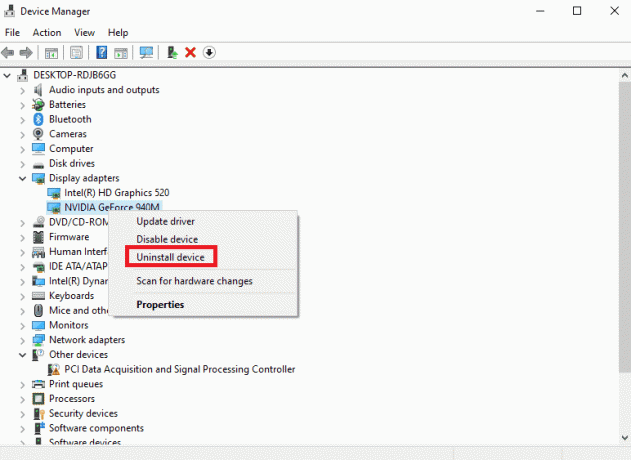
Nakon ponovne instalacije GPU drajvera, provjerite možete li popraviti Roblox grešku 524.
10. Zatvori pozadinske aplikacije
Ako ste otvorili puno aplikacija na svom računalu, možete pokušati zatvoriti sve aplikacije koje rade u pozadini kako biste popravili šifru pogreške Robloxa 524. Slijedite korake na poveznici danoj ovdje zatvorite pozadinske aplikacije na vašem računalu.

11. Isključite antivirusni softver
Neki nekompatibilni antivirusni programi instalirani na vašem računalu uzrokovat će šifru pogreške Roblox 524. Kako biste izbjegli sukobe, morate osigurati sigurnosne postavke vašeg Windows 10 računala i provjeriti jesu li stabilne ili ne. Da biste saznali je li antivirusni paket razlog problema o kojem se govori, jednom ga onemogućite i pokušajte se spojiti na mrežu.
Pročitajte naš vodič dalje Kako privremeno onemogućiti antivirusni program u sustavu Windows 10 i slijedite upute za privremeno onemogućavanje antivirusnog programa na računalu.

Također pročitajte:Popravite TDSSKiller koji se neće pokrenuti u sustavu Windows 10/11
12. Dodajte Roblox u Exception u Windows vatrozidu
Ako web-mjesto Roblox nema iznimku u vašoj aplikaciji Vatrozid za Windows, mogli biste doživjeti kod pogreške 524 u Robloxu. Možete pratiti naš vodič dalje kako blokirati ili deblokirati programe u vatrozidu Windows Defender i dodajte web mjesto Roblox kao iznimku aplikaciji Vatrozid za Windows.

13. Promjena postavki proxy poslužitelja
Kôd pogreške također je zbog geo-ograničenja nametnutih regiji ili zbog pogreške ISP-a, možete pokušati koristiti VPN uslugu na svom računalu. Ovdje možete koristiti poveznicu za dodajte VPN uslugu na računalu kako biste popravili kod pogreške 524 u Robloxu s geo-ograničenjima i pogreškom ISP-a.

Ako su VPN usluga i proxy omogućeni na vašem računalu, možda nećete moći popraviti pogrešku. Možete isprobati onemogućavanje VPN-a i proxyja pomoću koraka navedenih u referentnoj datoteci.

14. Isprazni DNS predmemoriju
Da biste popravili šifru pogreške 524 na web mjestu Roblox, možete isprazniti DNS ili Domain Name System predmemoriju Wi-Fi mreže. Što se tiče odgovora na pitanje što je Roblox Studio, potrebno je imati nesmetanu internetsku vezu. Možete primijeniti korake navedene na poveznici danoj ovdje isprazni DNS predmemoriju vaše mrežne veze na računalu.

Metoda 1: Provjerite je li vaš račun star najmanje 30 dana
Budući da ponekad nove račune uglavnom kreiraju hakeri, Roblox poslužitelji vas automatski izbacuju s platforme. U ovom slučaju, morate provjeriti je li vaš račun star najmanje 30 dana, ako nije, suočit ćete se Nije ovlašten za pridruživanje ovoj igri. (Kôd pogreške: 524).
Metoda 2: Pokrenite aplikaciju Roblox u načinu kompatibilnosti
Ako aplikacija Roblox nije kompatibilna, možda neće raditi na vašem računalu i možda ćete se suočiti s pogreškom prilikom pokretanja Robloxa. Možete pokušati otvoriti aplikaciju Roblox u načinu rada kompatibilnosti i po mogućnosti odabrati verziju sustava Windows 8 kako biste popravili šifru pogreške Robloxa 524.
1. Idite do Preuzimanja mapu i desnom tipkom miša kliknite na RobloxPlayerLauncher.exe datoteka.
2. Klikni na Svojstva opcija.
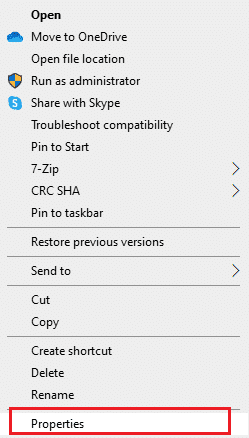
3. Premjesti na Kompatibilnost karticu, odaberite Pokrenite ovaj program u načinu kompatibilnosti za opcija u Način kompatibilnosti odjeljak i kliknite na primijeniti i u redu gumbi.
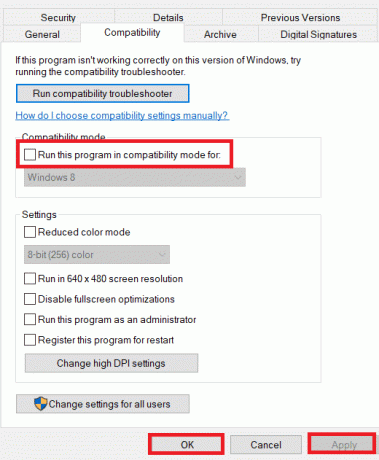
Također pročitajte:Popravite Roblox koji se neće instalirati u sustavu Windows 10
Metoda 3: Pokrenite aplikaciju Roblox kao administrator
Ako aplikaciji Roblox nisu dodijeljene administrativne ovlasti, mogli biste doživjeti šifru pogreške Robloxa 524. Možete slijediti korake u metodi za pokretanje aplikacije Roblox kao administrator kako biste ispravili pogrešku.
1. pritisni Windows + E ključevi za otvaranje Windows Explorer i idite na Preuzimanja mapa.
2. Desnom tipkom miša kliknite na RobloxPlayerLauncher.exe datoteku i kliknite na Svojstva opcija.

3. Premjesti na Kompatibilnost karticu, odaberite Pokrenite ovaj program kao administrator opcija u postavke odjeljak i kliknite na primijeniti i u redu gumbi.

4. metoda: prebacite se na VPN poslužitelje ili promijenite lokaciju
Ako primijetite da se Robloxova pogreška 524 pojavljuje nakon prebacivanja na novu lokaciju, morate provjeriti je li vaša lokacija geografski ograničena ili ne. Imajte na umu da Roblox može biti ograničen na određena područja i lokacije. Kako biste riješili ove probleme s lokacijom, možete pokušati koristiti VPN (virtualnu privatnu mrežu).
Korištenje VPN mreže sakrit će vaše geografske podatke i omogućiti vam slanje i primanje paketa podataka preko javnih mreža. Tako možete koristiti svoju mrežu anonimno skrivajući svoj mrežni identitet. Ako ste zbunjeni kako odabrati odgovarajuću VPN mrežu, pogledajte naš vodič, Što je VPN i kako funkcionira?

Također pročitajte:6 načina da popravite Roblox kod pogreške 277
Metoda 5: Popravak sistemskih datoteka
Ako vaše Windows 10 računalo ima oštećene konfiguracijske datoteke sustava, suočit ćete se s Roblox greškom 524. To također dovodi do neispravnog rada vašeg računala i time uzrokuje pad performansi. Srećom, možete popraviti ove oštećene datoteke korištenjem ugrađenih uslužnih programa vašeg računala, naime, Provjera datoteka sustava i Servisiranje i upravljanje slikom implementacije.
Pročitajte naš vodič dalje Kako popraviti sistemske datoteke na Windows 10 i slijedite korake prema uputama za popravak svih oštećenih datoteka.

6. metoda: ažurirajte aplikaciju Roblox
Ako aplikacija Roblox nije ažurirana na vašem računalu, možete je ažurirati pomoću Microsoftove trgovine kako biste popravili šifru pogreške Roblox 524.
1. pritisni Windows tipka, tip Microsoft Store, zatim kliknite na Otvoren.

2. Kliknite na Knjižnica.

3. Kliknite na Primajte ažuriranja u gornjem desnom kutu.

Također pročitajte:Ispravite šifru pogreške Roblox 103 na Xbox One
Metoda 7: Uklonite Ad-Blocker
Ad-blockeri su proširenja na vašem web pregledniku koja mogu blokirati razne online promotivne oglase. Ova proširenja pomažu korisniku u izbjegavanju neželjenih skočnih prozora s oglasima tijekom pregledavanja interneta. Međutim, ova proširenja također mogu ometati poslužitelj igre i uzrokovati šifru pogreške Robloxa 524. Stoga svakako uklonite proširenje Ad-blocker iz svog preglednika kako biste izbjegli problem s porukom Izvor nije dostupan i pogreškom 524.
1. Idite do Google ChromeJelovnik opcije.

2. Evo, kliknite Više alata a zatim kliknite na Ekstenzije.
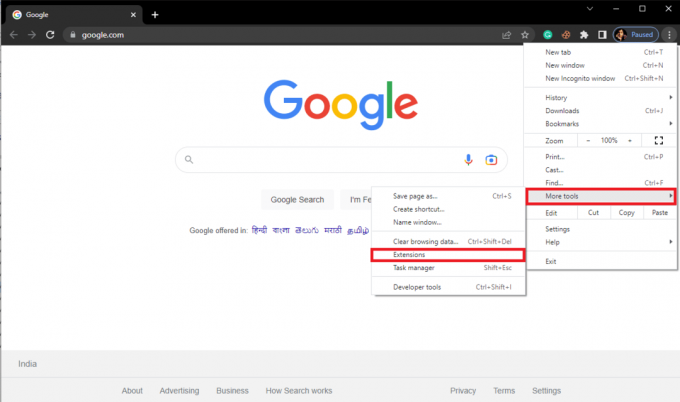
3. Na popisu svojih proširenja pronađite Ad-blokator i ukloniti to.
Ako i dalje primate problem na izvornom web poslužitelju i poruka je postala nedostupna zajedno s kodom pogreške 524, pokušajte sljedeću metodu.
Metoda 8: Koristite Google DNS
Sustav imena domene (DNS) bitno je važan za uspostavljanje internetske veze. Ponekad, DNS adrese koje vam dostavlja vaš davatelj internetskih usluga mogu biti vrlo spore i stoga se suočavate s kodom pogreške Roblox 524 na računalu sa sustavom Windows 10. Google DNS ima 8.8.8.8 i 8.8.4.4 IP adrese koje su jednostavne i lako zapamtiti za uspostavljanje sigurne DNS veze između klijenta i poslužitelja.
Evo našeg jednostavnog vodiča Kako promijeniti DNS postavke u sustavu Windows 10 koji će vam pomoći da promijenite svoje DNS adrese na računalu. Također se možete prebaciti na bilo koji Open DNS ili Google DNS na računalu sa sustavom Windows 10 slijedeći naš vodič Kako se prebaciti na OpenDNS ili Google DNS u sustavu Windows. Slijedite upute i provjerite možete li popraviti pogrešku 524 u Robloxu.

Također pročitajte:Kako popraviti pogrešku Roblox 279
Metoda 9: Očistite Roblox datoteke predmemorije
Često se ovaj problem može pojaviti i zbog oštećenih datoteka Roblox predmemorije. Ako ste instalirali aplikaciju Roblox za stolna računala, razmislite o brisanju datoteka predmemorije Robloxa kako biste ispravili ovu pogrešku.
1. Pritisnite Tipke Windows + R zajedno otvoriti Trčanje dijaloški okvir.
2. Evo, upišite %temp%\Roblox i kliknite na u redu dugme.

3. U mapi podataka Roblox odaberite sve datoteke pritiskom na Tipke Ctrl + A istovremeno.

4. Na kraju pritisnite tipku Tipka Del za brisanje svih odabranih datoteka.
5. Odjavite se i prijavite na svoj Roblox račun i provjerite je li pogreška 524 ispravljena.
Metoda 10: Ponovno instalirajte aplikaciju Roblox
Ako želite popraviti šifru pogreške Robloxa 524, možete pokušati ponovno instalirati aplikaciju. Slijedite ove korake za ponovnu instalaciju aplikacije na računalu.
Korak I: Deinstalirajte aplikaciju Roblox
Prvi korak za ispravljanje šifre pogreške Roblox 524 je deinstaliranje postojeće verzije aplikacije Roblox na računalu pomoću aplikacije Control Panel.
1. Udari Windows tipka, tip Upravljačka ploča aplikaciju i kliknite na Otvoren.
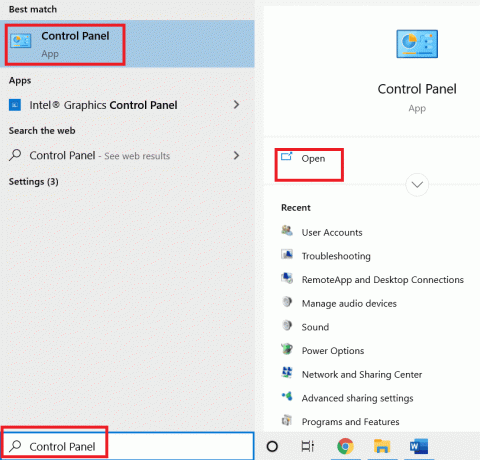
2. Odaberite Kategorija opcija u Pogled po padajući izbornik u gornjem desnom kutu. Klikni na Deinstalirajte program opcija u Programi odjeljak.

3. Odaberite Roblox aplikaciju i kliknite na Deinstaliraj gumb na gornjoj traci.
4. Klikni na Sljedeći gumb na prozorima u čarobnjaku za deinstalaciju i kliknite na Završi gumb za deinstalaciju aplikacije Roblox.
Korak II: Izbrišite mapu Roblox AppData
Kao drugi korak, morate izbrisati datoteke u mapi AppData u Windows Exploreru.
1. Otvorite Windows traku za pretraživanje, upišite %podaci aplikacije%, i kliknite na Otvoren.

2. Desnom tipkom miša kliknite na Roblox mapu i kliknite na Izbrisati opcija.

3. pritisni Windows tipka, tip %localappdata% u polju i kliknite na Otvoren.

4. Izbriši Roblox mapu slijedeći gore objašnjeni korak i ponovno pokretanjeVaše računalo.
Također pročitajte:Ispravite pogrešku koja se dogodila prilikom pokretanja Robloxa
Korak III: Ponovno instalirajte aplikaciju Roblox
Posljednji korak za ispravljanje Roblox pogreške 524 je ponovna instalacija najnovije verzije Roblox aplikacije na vašem Windows računalu pomoću zadanog web preglednika. Slijedite dane upute za ponovnu instalaciju aplikacije Roblox.
1. Iz Windows trake za pretraživanje potražite Google Chrome aplikaciju i kliknite na Otvoren opciju na desnom oknu.
2. Otvorite službenu web stranicu Roblox i kliknite na bilo koju igru.

3. Klikni na igra gumb za početak igre.

4. Klikni na Preuzmite i instalirajte Roblox gumb za preuzimanje Roblox aplikacija
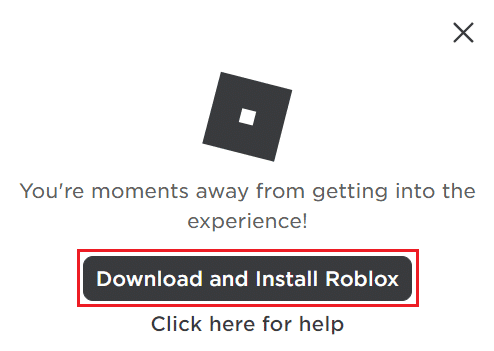
5. Dvaput kliknite na RobloxPlayerLauncher.exe instalacijsku datoteku za pokretanje preuzete datoteke.

6. Možete vidjeti proces preuzimanja u Instaliranje Robloxa… prozor.

7. Nakon što je aplikacija instalirana, vidjet ćete poruku ROBLOX JE USPJEŠNO INSTALIRAN!

Preporučeno:
- 17 načina da popravite Netflix koji ne radi na Virgin Mediau
- Mogu li igrati Black Ops 3 Cross Platform
- 11 načina da popravite šifru pogreške 523 na Robloxu
- 8 načina da popravite šifru pogreške Roblox 267
Nadamo se da je ovaj vodič bio od pomoći i da ste mogli popraviti Roblox kod greške 524 na vašem računalu. Recite nam koja vam je metoda bila najbolja. Također, ako imate bilo kakvih pitanja/prijedloga u vezi s ovim člankom, slobodno ih ostavite u odjeljku za komentare.



